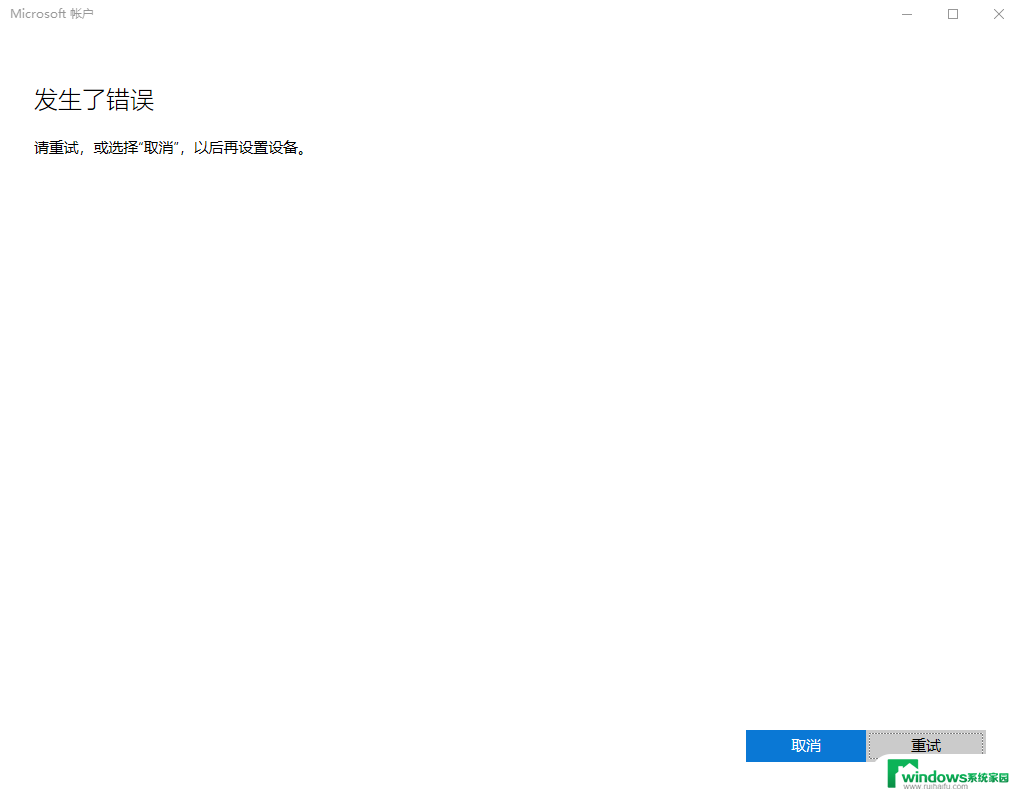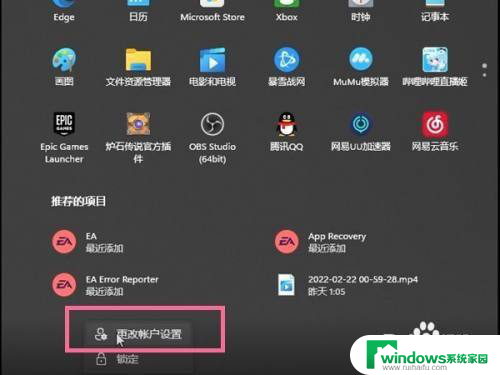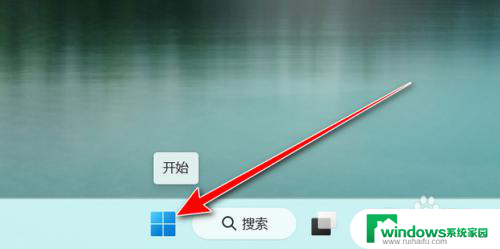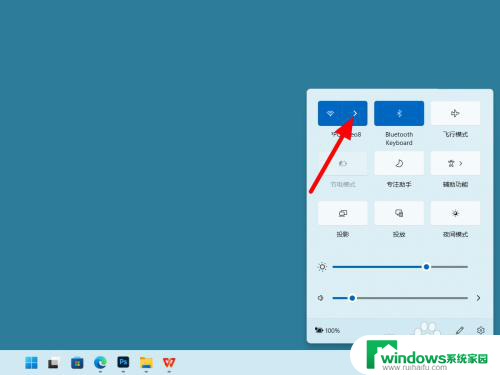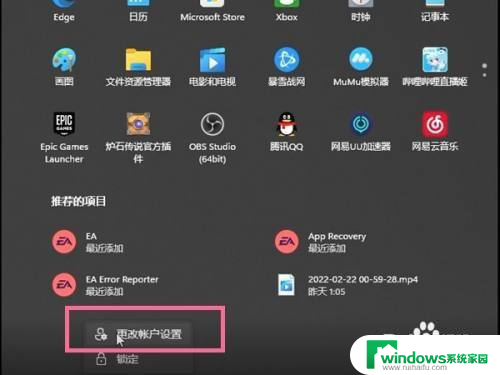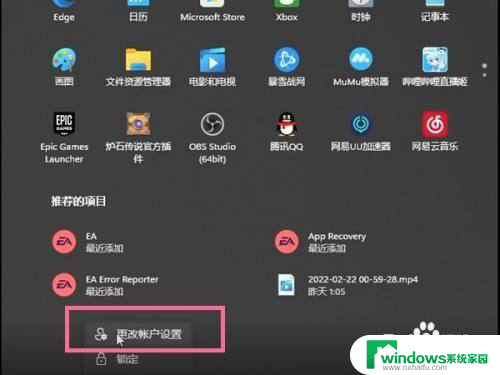win11微软账户不存在 Win11登录不了微软账户怎么办
更新时间:2024-06-15 08:42:30作者:xiaoliu
Win11系统作为微软的最新操作系统版本,为用户带来了全新的体验和功能,有时候我们可能会遇到无法登录微软账户的问题,这给我们的正常使用带来了困扰。究其原因可能是因为在Win11系统中不存在我们的微软账户,导致无法正常登录。面对这种情况,我们应该如何解决呢?接下来我们将探讨解决方法。
具体步骤:
1.首先我们可以尝试重启系统,然后重新连接网络。
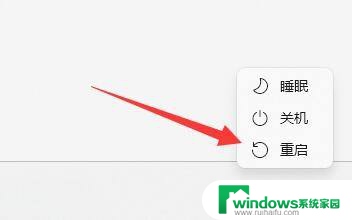
2.如果重连网络还是不行,可以尝试开启wifi连接手机热点。
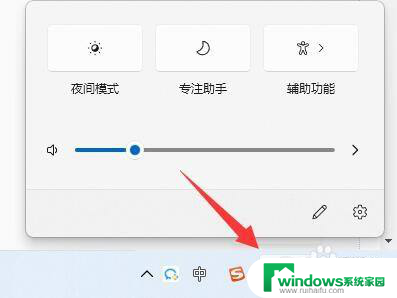
3.连接热点也无法使用的话,可以右键任务栏右下角的“网络图标”选择“网络和internet设置”
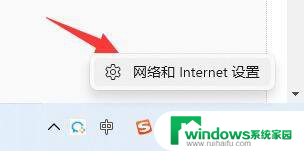
4.找到其中的“高级网络设置”
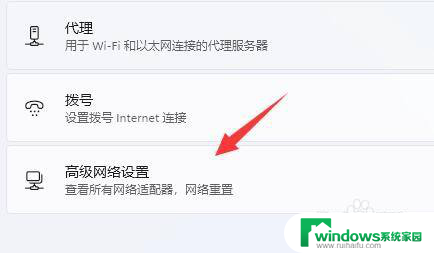
5.随后打开“更多网络适配器选项”
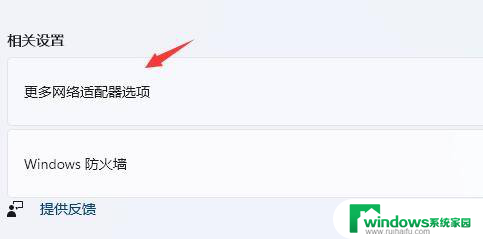
6.在其中右键“当前网络连接”,点击“属性”

7.接着点击“internet协议版本4”,在首选DNS中输入“4.2.2.1”,备用DNS中输入“4.2.2.2”
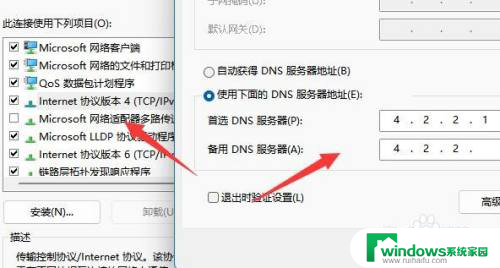
以上是关于Win11中微软账户不存在的全部内容,如果您还有疑问,请参考以上小编提供的步骤进行操作,希望这些信息能对大家有所帮助。